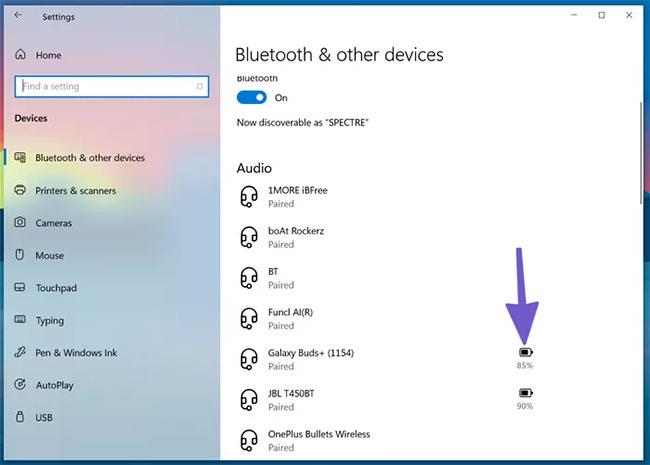Iako je važno s vremena na vrijeme očistiti svoje računalo sa sustavom Windows kako biste očistili neželjene datoteke i oslobodili prostor, stvari možete učiniti malo previše. Bez osnovnog čišćenja sustava pomoću alata ugrađenih u Windows, riskirate da nešto oštetite.
Pogledajmo neke greške u održavanju računala sa sustavom Windows koje mogu oštetiti vaše računalo koje treba izbjegavati!
1. Izbrišite particiju za oporavak
U gotovo svim slučajevima, kada instalirate Windows 10 na pogon, on stvara particiju za oporavak. To vam omogućuje jednostavno resetiranje ili osvježavanje Windowsa na vašem računalu bez potrebe za korištenjem zasebnog instalacijskog diska ili USB-a za oporavak.
Ako sami instalirate Windows, ova particija za oporavak obično nije vrijedna pažnje. Ali proizvođači računala često uključuju vlastitu particiju za oporavak s prilagođenom verzijom sustava Windows, koja zauzima više prostora.
Da biste vidjeli veličinu particije za oporavak, desnom tipkom miša kliknite gumb Start ili pritisnite Win + X da biste otvorili izbornik naprednog korisnika , a zatim s popisa odaberite Upravljanje diskom . Pored Diska 0 , koji je pogon na kojem je instaliran Windows, vidjet ćete barem jedan odjeljak s oznakom (Particija za oporavak) .

Izbrišite particiju za oporavak
Pomoću alata za upravljanje diskom možete izbrisati ovu particiju i osloboditi prostor na svom disku. Međutim, ako to učinite, nećete moći jednostavno osvježiti Windows pomoću ugrađenih alata. Možete stvoriti pogon za oporavak na zasebnom uređaju, ali ako ga izgubite, nećete moći ponovno instalirati Windows.
U tim slučajevima morat ćete preuzeti sliku sustava Windows 10 da biste pristupili opcijama oporavka, što nije baš zgodno. Ako imate zasebni medij za oporavak i niste ga izgubili, brisanje particije za oporavak ne bi trebalo biti problem. Ako nije, ostavite ga tako, jer je spas kad vam zatreba.
2. Oštetiti registar
Registar je baza podataka u kojoj Windows čuva sve vrste postavki za operativni sustav i aplikacije trećih strana. Obično ne morate uopće dirati registar, osim ako ne želite napraviti napredno uređivanje ili nešto slično.
Često na internetu vidite oglase za čistače registra. Tvrde da popravljaju tisuće "problema" u registru i ubrzavaju rad vašeg računala, uključujući neiskorištene unose, poput informacija preostalih od deinstaliranih programa.

Čišćenje registra nije dovelo do zamjetnih poboljšanja
Međutim, u većini slučajeva čišćenje registra ne donosi vidljiva poboljšanja. Čak i ispravljanje tisuća "pogrešaka" čisti samo nekoliko kilobajta na sustavu, a registar zapravo nije "začepljen" nepotrebnim unosima do te mjere da utječu na performanse.
Ako i dalje koristite čistač registra, možda svom sustavu činite više štete nego koristi. Registar je komplicirano mjesto, pa čak i dobar softver za čišćenje registra može zabrljati i greškom izbrisati važnu datoteku. Ako se to dogodi, mogli biste ugroziti Windows, srušiti programe ili uzrokovati druge velike probleme.
Alati za čišćenje registra jednostavno se ne isplati. Ne donose nikakvu korist i imaju potencijal slomiti vaš sustav. Klonite ih se!
3. Izbrišite sistemske ili druge važne datoteke
Windows ima mnogo važnih datoteka razasutih po datotečnom sustavu. Oni uključuju važne sistemske datoteke, postavke programa i izmjene koje ste napravili. Windows će vas spriječiti da izbrišete neke od tih datoteka, ali postoji i rizik od slučajnog brisanja važnih datoteka ako budete previše revni s čišćenjem.
Trebali biste izbjegavati brisanje datoteka u važnim mapama sustava, kao što je C:\Windows. Operativni sustav prema zadanim postavkama skriva mnoge od tih datoteka, pa je još važnije još jednom provjeriti jeste li odabrali prikazivanje skrivenih datoteka.

Nemojte slučajno izbrisati sistemske ili druge važne datoteke!
Ali nisu samo sistemske datoteke te koje mogu uzrokovati probleme. Na primjer, neke igre pohranjuju podatke u mapu Dokumenti. Naslijepo brisanje svega u Dokumentima može uzrokovati gubitak napretka u igri.
Znajte koje Windows mape nikada ne smijete dodirivati i klonite ih se osim ako nemate poseban razlog za to.
4. Očistite upravljačke programe
Računalni upravljački programi važni su jer omogućuju ispravno funkcioniranje cjelokupnog hardvera koji povežete s računalom. Iako je važno ažurirati ključne upravljačke programe kao što su upravljački programi za čipset i upravljačke programe za grafiku, većinu vremena trebali biste slijediti pravilo: ako upravljački programi nemaju nikakvih problema, nemojte ih dirati.
Budući da ažuriranje upravljačkih programa može biti zamornije od uobičajenog softvera, mogli biste doći u iskušenje da instalirate uslužni program za ažuriranje upravljačkih programa. Nažalost, ti alati često uzrokuju više problema nego što su vrijedni. Pomoćni programi za ažuriranje upravljačkih programa poznati su po tome što sadrže mnogo oglasa, instaliraju pogrešne upravljačke programe ili dobivaju upravljačke programe iz ilegalnih izvora.
Čak i legitimni uslužni programi upravljačkog programa mogu uzrokovati probleme. Postoje mnoga izvješća na internetu o tome kako AMD-ov Cleanup Utility uklanja USB upravljačke programe za miševe i tipkovnice, uzrokujući crne ekrane ili druge dosadne probleme.
Alati za čišćenje upravljačkih programa kao što je Display Driver Uninstaller mogu biti korisni u situacijama kada nemate druge opcije za uklanjanje problematičnog upravljačkog programa. Ako ne, trebali biste ih se držati podalje. Pogledajte Quantrimangov vodič za ažuriranje upravljačkog programa za Windows kako biste znali što učiniti umjesto toga.
5. Obrišite pogon
Završna radnja prekomjernog čišćenja je brisanje pogona. Prilikom resetiranja sustava Windows 10 , možete odabrati da vaše osobne datoteke ostanu netaknute ili da izbrišete sve kako biste krenuli ispočetka.
Naravno, ako samo želite resetirati da biste osvježili Windows, možda nećete htjeti izbrisati sve. Ali ako planirate prodati svoje računalo, brisanje svega spriječit će novog vlasnika da povrati vaše podatke.
Možete otići korak dalje i koristiti alat kao što je DBAN (Darik's Boot and Nuke) da izbrišete sve na disku tako što ćete ga prebrisati bezvrijednim podacima. To oduzima puno vremena, ali vam daje sigurnost jer znate da nema tragova podataka na disku.
Samo budi oprezan ako ovo radiš. Korištenje alata kao što je DBAN učinit će sve na vašem računalu nepopravljivim, stoga ga nemojte koristiti osim ako nemate punu sigurnosnu kopiju i sigurni ste da želite sve uništiti.